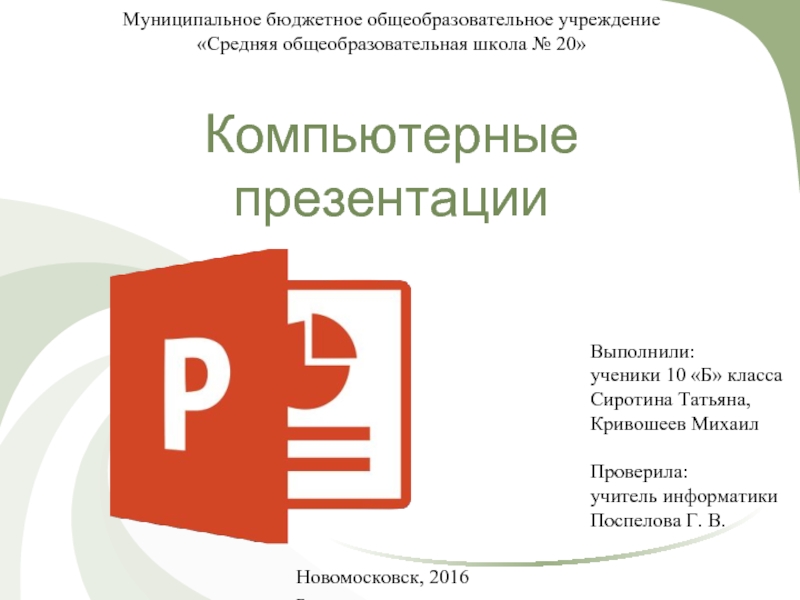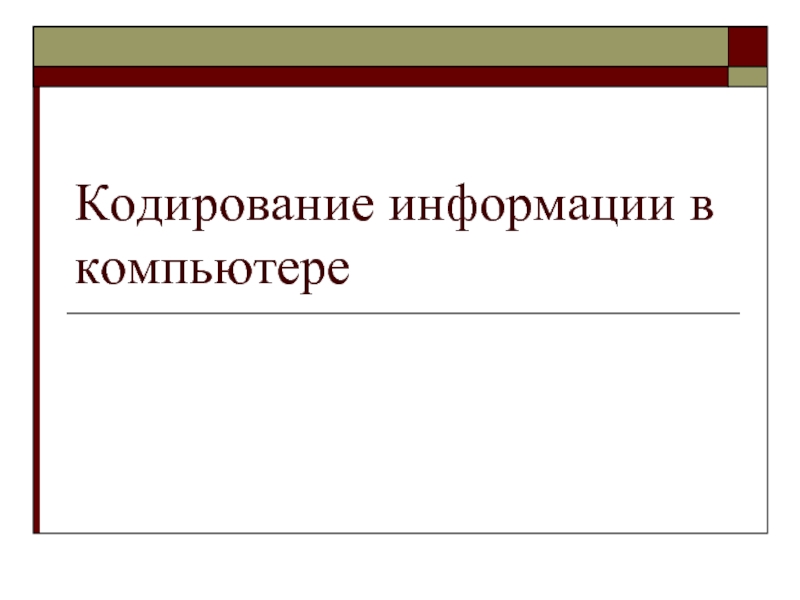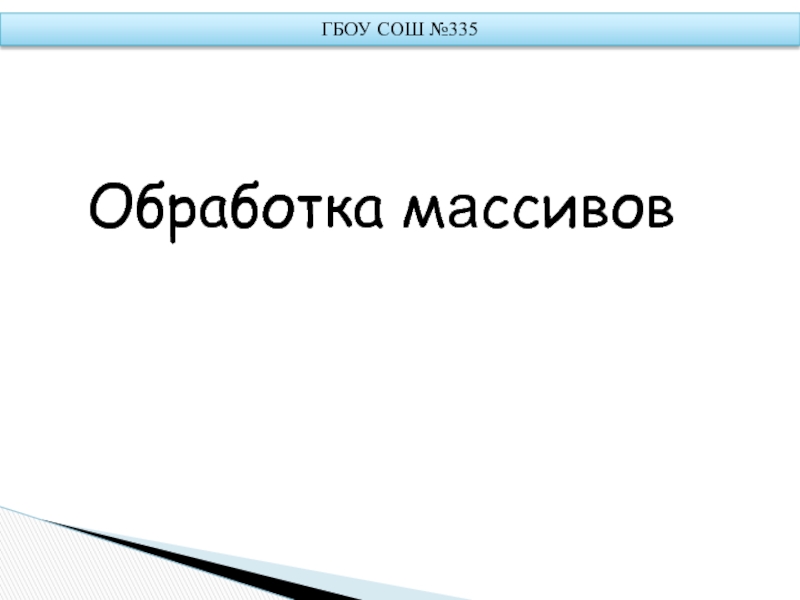Разделы презентаций
- Разное
- Английский язык
- Астрономия
- Алгебра
- Биология
- География
- Геометрия
- Детские презентации
- Информатика
- История
- Литература
- Математика
- Медицина
- Менеджмент
- Музыка
- МХК
- Немецкий язык
- ОБЖ
- Обществознание
- Окружающий мир
- Педагогика
- Русский язык
- Технология
- Физика
- Философия
- Химия
- Шаблоны, картинки для презентаций
- Экология
- Экономика
- Юриспруденция
Действия с фрагментом текста 5 класс
Содержание
- 1. Действия с фрагментом текста 5 класс
- 2. Фрагмент– это выделенная часть компьютерного текста
- 3. Чтобы выделить текст:Подведите указатель мыши к началу
- 4. Чтобы скопировать фрагмент текста:Выделите фрагмент текста;В меню
- 5. Буфер обмена – это специальная область оперативной памяти
- 6. Чтобы вставить копию фрагмента в текст:Щелкните мышью
- 7. Чтобы стереть фрагмент текста:Выделите текст, который надо удалить;Нажмите клавишу Backspace.
- 8. Чтобы переставить текст: выделите фрагмент текста; в
- 9. Практическая работа
- 10. Задание 1. Вставка нескольких копий фрагмента в
- 11. Задание 2. Перестановка фрагментов текстаНапечатайте в Блокноте
- 12. Задание 3. Запишите все падежные формы следующих
- 13. Домашнее задание:§1.1о, в рабочих тетрадях № 35
- 14. Слайд 14
- 15. Скачать презентанцию
Фрагмент– это выделенная часть компьютерного текста
Слайды и текст этой презентации
Слайд 1Действия с фрагментом текста
Муниципальное общеобразовательное учреждение гимназия №1
Учитель информатики: Кондакова
Л. В.
Слайд 3Чтобы выделить текст:
Подведите указатель мыши к началу текста, который надо
выделить;
Перемещайте по тексту мышь с нажатой левой кнопкой (фрагмент выделяется
полосой темного цвета).Слайд 4Чтобы скопировать фрагмент текста:
Выделите фрагмент текста;
В меню Правка выберите команду
Копировать.
Слайд 6Чтобы вставить копию фрагмента в текст:
Щелкните мышью в том месте,
куда надо поместить копию фрагмента;
В меню Правка выберите команду Вставить.
Слайд 7Чтобы стереть фрагмент текста:
Выделите текст, который надо удалить;
Нажмите клавишу Backspace.
Слайд 8Чтобы переставить текст:
выделите фрагмент текста;
в меню Правка выберите
команду Вырезать;
щелкните мышью там, куда вы хотите поместить копию
фрагмента;в меню Правка выберите команду Вставить.
Слайд 10Задание 1. Вставка нескольких копий фрагмента в текст
Запустите программу Блокнот.
Прочитайте
стихотворение поэта Михаила Митрейкина:
Смотрит зайка косой,Как девчонка с косой
За речною косой
Травы косит косой.
Вы заметили, что во всех строках встречается одно и то же слово косой, только с разными значениями.
3. Напечатайте первую строку полностью, а остальные – без последнего слова.
4. Скопируйте слово косой в буфер обмена.
5. Вставьте находящееся в буфере обмена слово в другие строки стихотворения.
Слайд 11Задание 2. Перестановка фрагментов текста
Напечатайте в Блокноте следующие слова:
на который
Карлсон, крыше живет.2. Переставьте слова так, чтобы получилось название известной детской сказки.
Слайд 12Задание 3. Запишите все падежные формы следующих слов: монитор, мышь,
клавиатура, окно. При выполнении задания используйте прием копирования и вставки
фрагмента.Пример выполнения задания:
ИП компьютер
РП компьютера
ДП компьютеру
ВП компьютер
ТП компьютером
ПП о компьютере